エールの円滑な動作のため、以下の要件を推奨します。
- t3.large(2vCPU, 8GiB) 以上のインスタンス
- amd64(x86_64) アーキテクチャのOS
- 60GiB 以上のストレージ
EC2インスタンスの作成
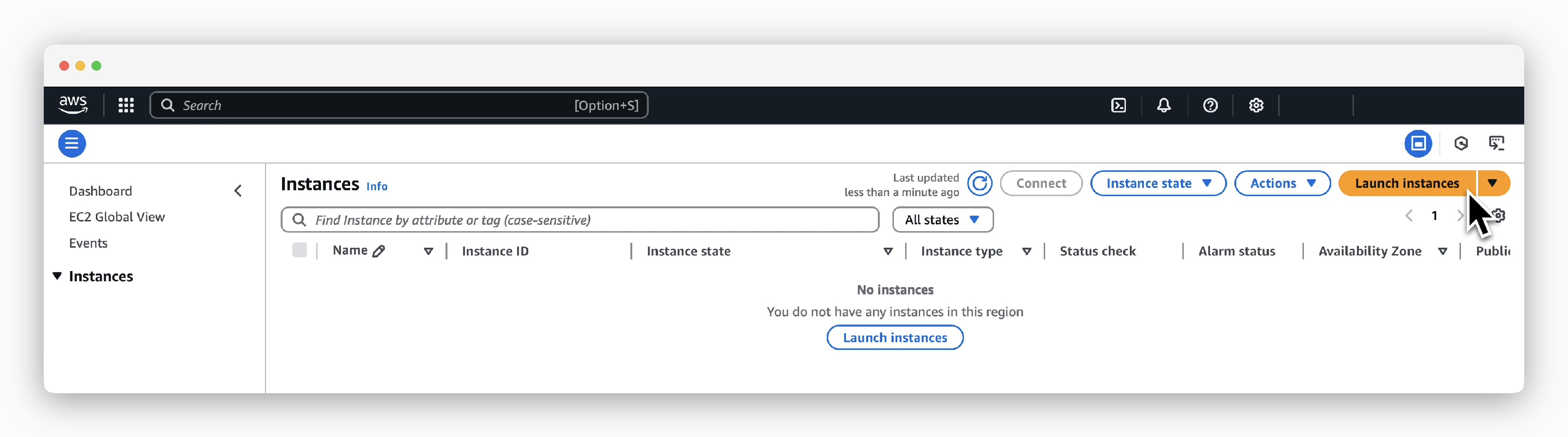
EC2 > InstancesでLaunch instancesをクリックしてください。
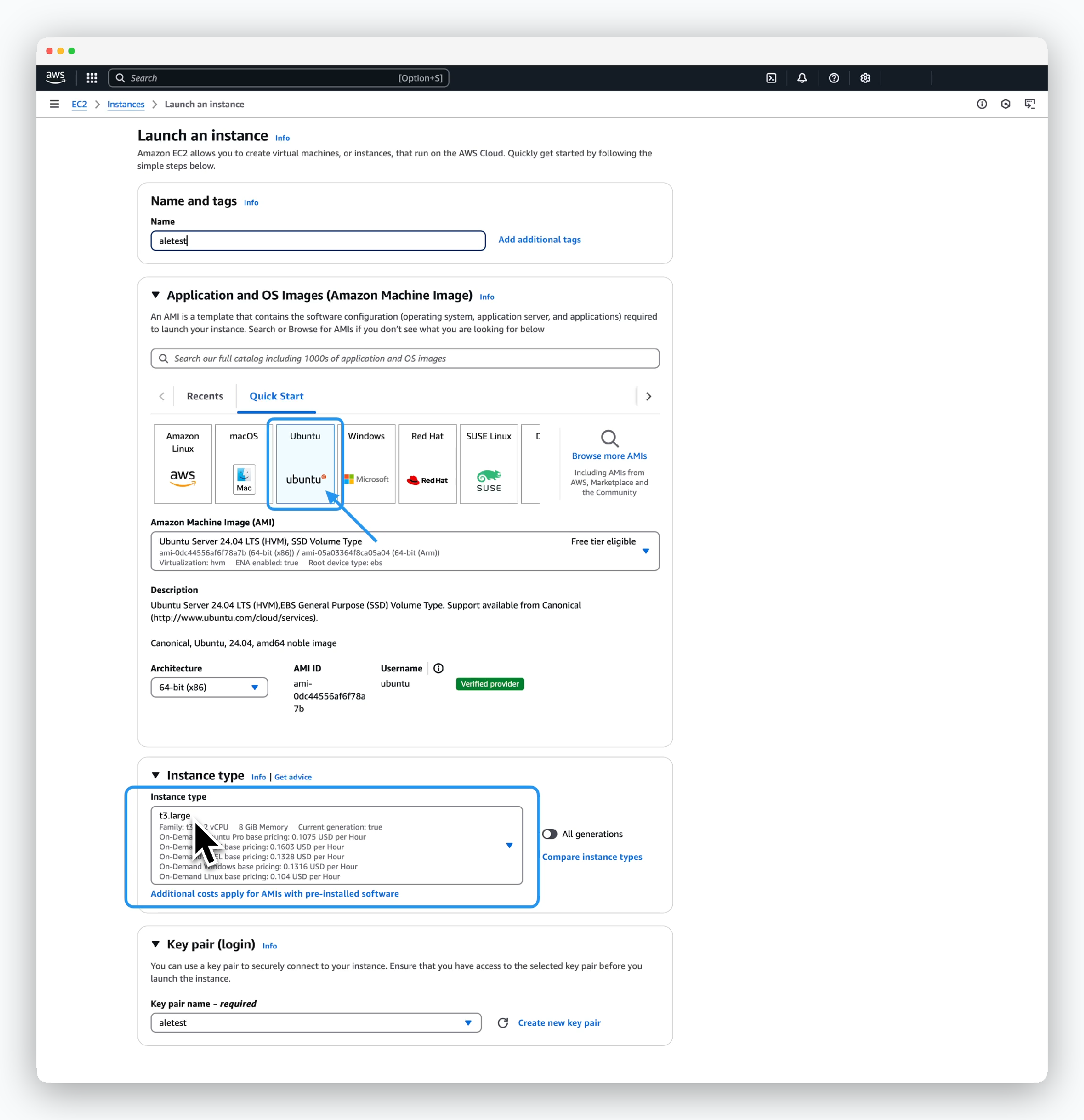
作成するインスタンスの情報を以下のように入力または選択してください。
- Name and tags
- Name: インスタンス名
- Application and OS Images (Amazon Machine Image)
- Amazon Machine Image (AMI): Ubuntu Server 24.04 LTS (amd64)
- Instance type
- t3.large以上のタイプを選択
- Key pair (login)
- 前の手順で作成したキーペアを選択
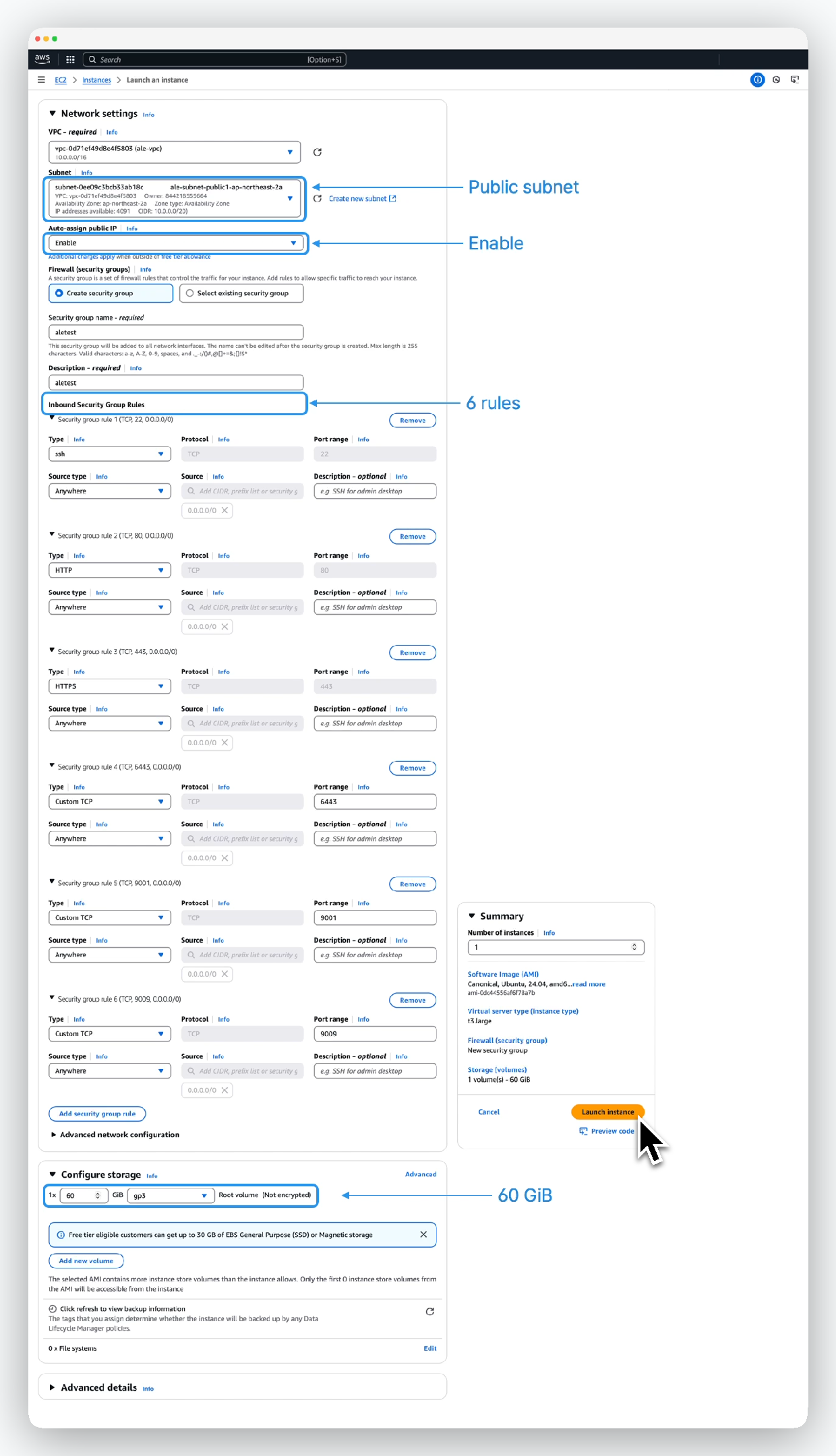
続いて、6つのセキュリティグループルールとストレージ等を設定してください。
-
Network settings
- VPC: EC2をプロビジョニングするVPC(インターネット通信可能が必要)
- Subnet: インターネットゲートウェイが接続されているパブリックサブネットを選択
- Auto-assign public IP: Enable
- Firewall (security groups)
- Create security groupを選択し、適切なセキュリティグループ名を入力
- Security group name: セキュリティグループ名
- Description: セキュリティグループの説明
- Add security group rules
rule_01
- Type: SSH
- Protocol: TCP
- Port range: 22
- Source: 0.0.0.0/0
rule_02
- Type: HTTP
- Protocol: TCP
- Port range: 80
- Source: 0.0.0.0/0
rule_03
- Type: HTTPS
- Protocol: TCP
- Port range: 443
- Source: 0.0.0.0/0
rule_04
- Type: Custom TCP
- Protocol: TCP
- Port range: 6443
- Source: 0.0.0.0/0
rule_05
- Type: Custom TCP
- Protocol: TCP
- Port range: 9001
- Source: 0.0.0.0/0
rule_06
- Type: Custom TCP
- Protocol: TCP
- Port range: 9009
- Source: 0.0.0.0/0
- Configure storage
- 1 x 60GiB, gp3を選択
Elastic IP addressの連携
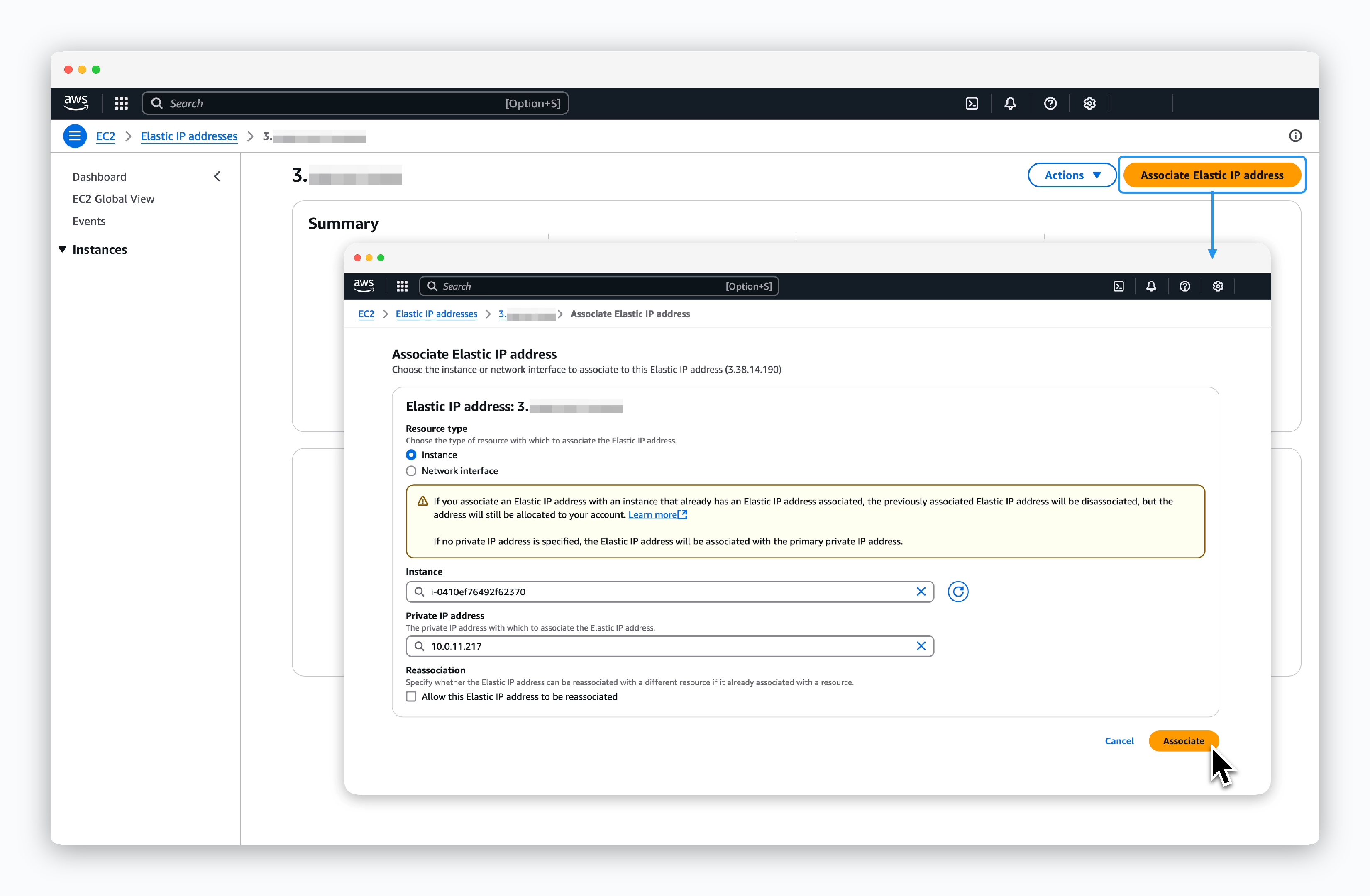
EC2 > Network & Security > Elastic IPsで前の手順で割り当てられたIPをクリックし、Associate Elastic IP addressをクリックした後、以下の情報を入力して連携してください。
- Resource type: Instance
- Instance: 前の手順で作成したEC2インスタンスを選択
- Private IP: EC2インスタンスのPrivate IPアドレス
EC2接続とパッケージインストール
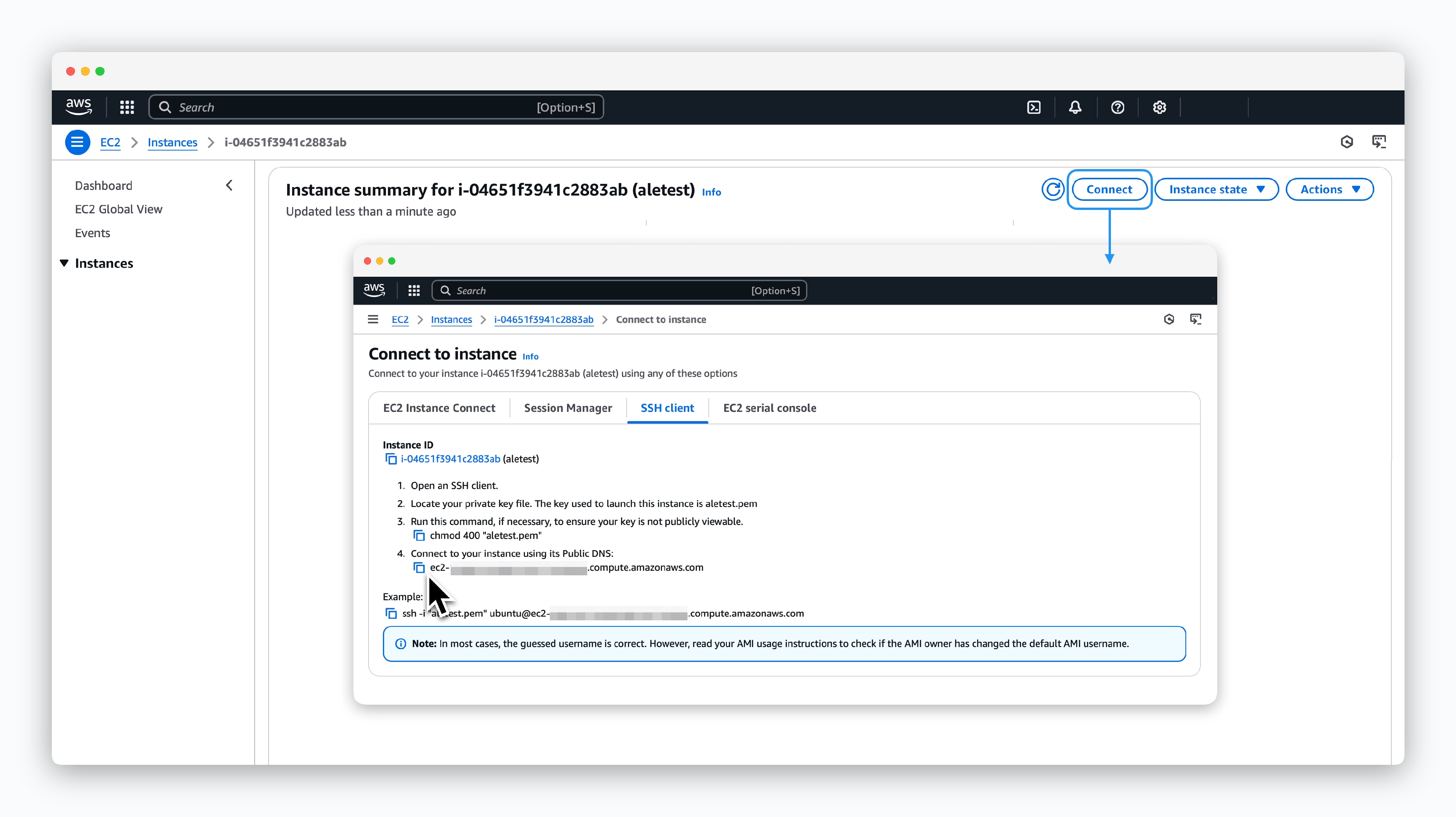
EC2の詳細ページでConnectボタンをクリックし、SSH ClientタブのSSH接続コマンドを確認します。続いて、ターミナルでコマンドを実行してEC2に接続し、以下の手順に従ってパッケージをインストールしてください。
1
以下のコマンドを入力して、Ubuntuファイアウォールを無効化します。
2
Node.js(nvm)のインストールと適用
3
pm2のインストール
4
Dockerのインストール
5
Helmのインストール
EC2環境変数の登録
AWS Route53ホスティングゾーンID
AWS Route53ホスティングゾーンID
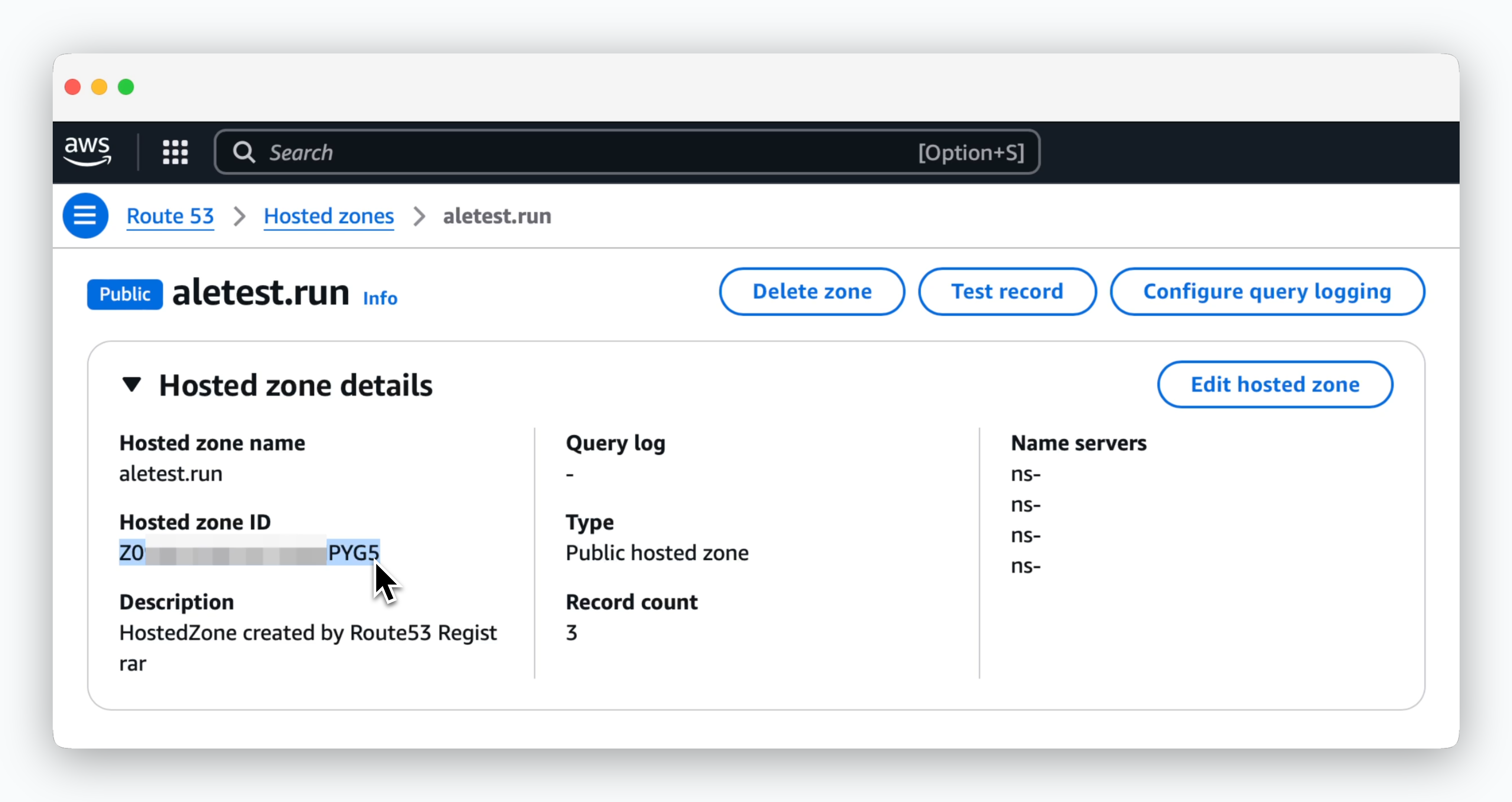
Hosted Zones > Hosted Zone DetailsでHosted Zone ID値を確認できます。

